Come utente di Instagram, sai già che la piattaforma dei social media è un ottimo posto per pubblicare le tue foto. Vedrai animali domestici, persone, luoghi e altro da quelli che segui e potrai pubblicare le tue foto.
E se volessi pubblicare più di una foto alla volta? Forse hai due o più foto che sono correlate o che avrebbero più senso essere pubblicate insieme. Qui ti mostreremo come aggiungere più foto a un post di Instagram sul Web e nell'app mobile.
Sommario

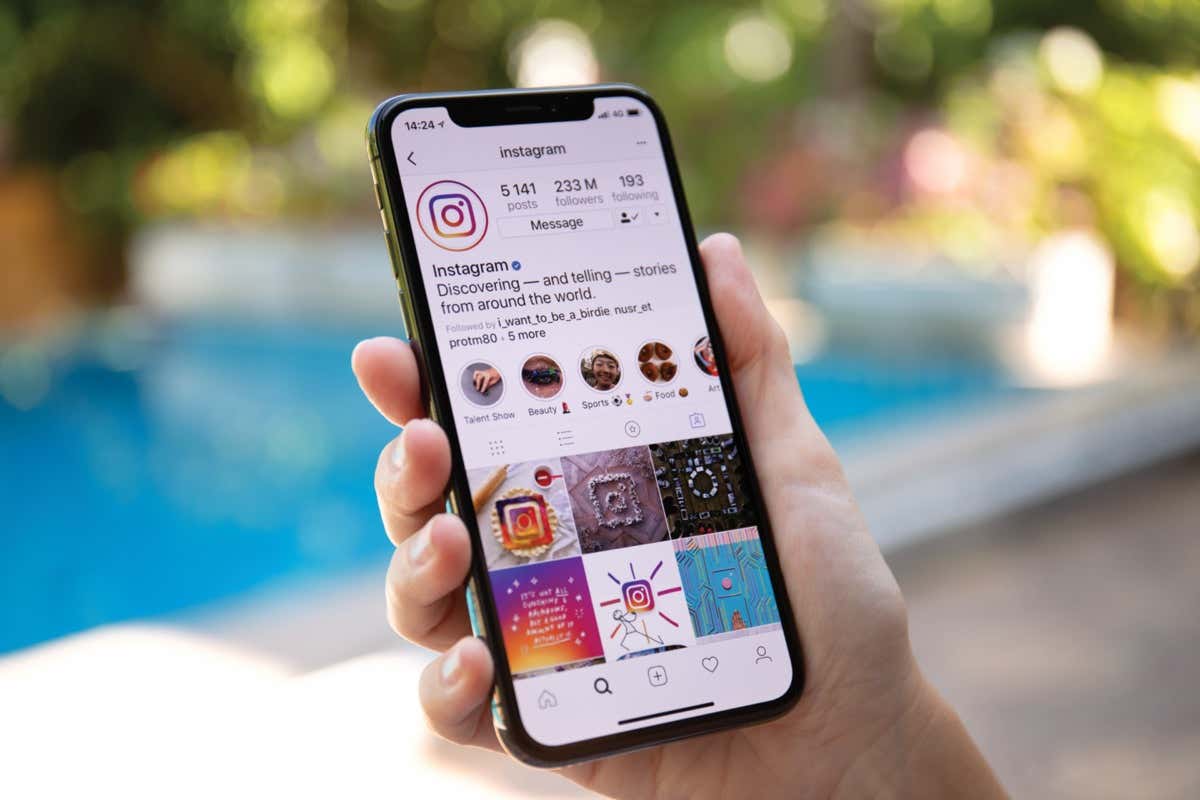
Pubblica più foto sul sito web di Instagram
Se le foto che desideri condividere su Instagram sono sul tuo computer, puoi facilmente aggiungerne più di una a un nuovo post sul web.
Visita Instagram.com, accedi e seleziona l'icona del post (segno più) nella barra di navigazione in alto a destra.

Quando si apre la finestra Crea nuovo post, hai la possibilità di trascinare le tue foto nella finestra o caricare più foto dal tuo computer.
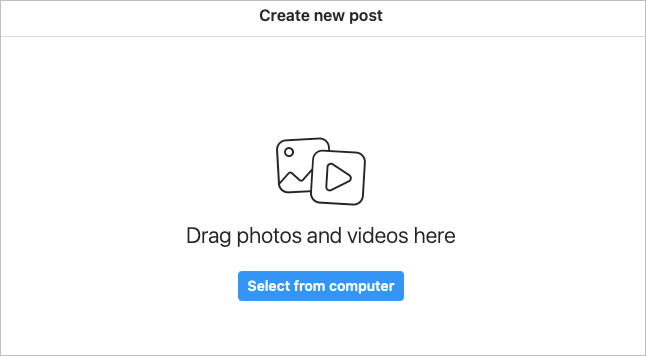
Trascina un gruppo di foto
Se vuoi tirare le immagini sul tuo computer direttamente nella finestra, selezionale tutte. Quindi, trascina il gruppo di foto nella finestra Crea nuovo post.
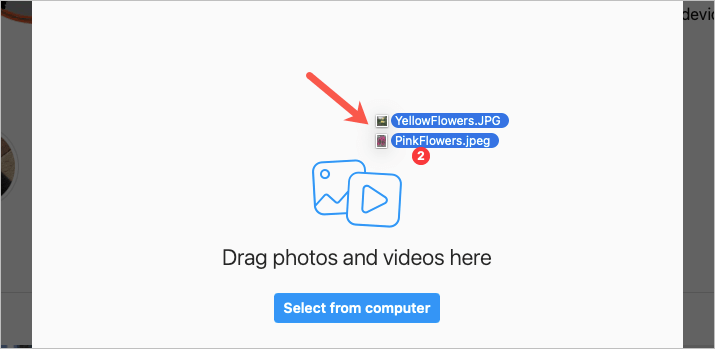
Seleziona un gruppo di foto
Se è più facile cercare le foto, scegli il pulsante Seleziona dal computer. Individua le tue foto, seleziona tutte quelle che desideri pubblicare e seleziona Carica.
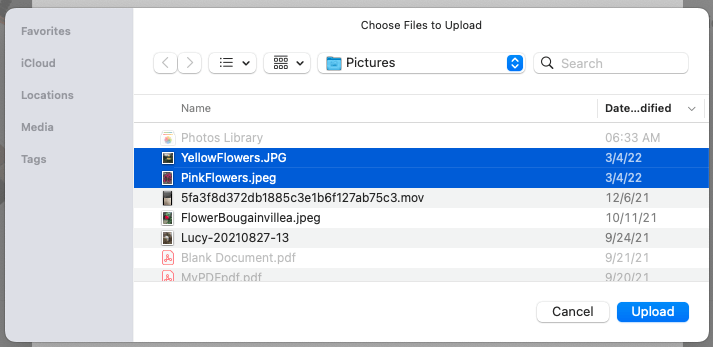
Aggiungi altre foto al post
Forse le foto che desideri condividere si trovano in posizioni diverse sul tuo computer, rendendo difficile selezionarle tutte contemporaneamente. Puoi ancora pubblicare più foto.
- Utilizza uno dei metodi precedenti per trascinare o selezionare una o più foto.
- Quando le immagini vengono visualizzate nella finestra Crea nuovo post, scegli l'icona seleziona multiplo nell'angolo inferiore destro della finestra.
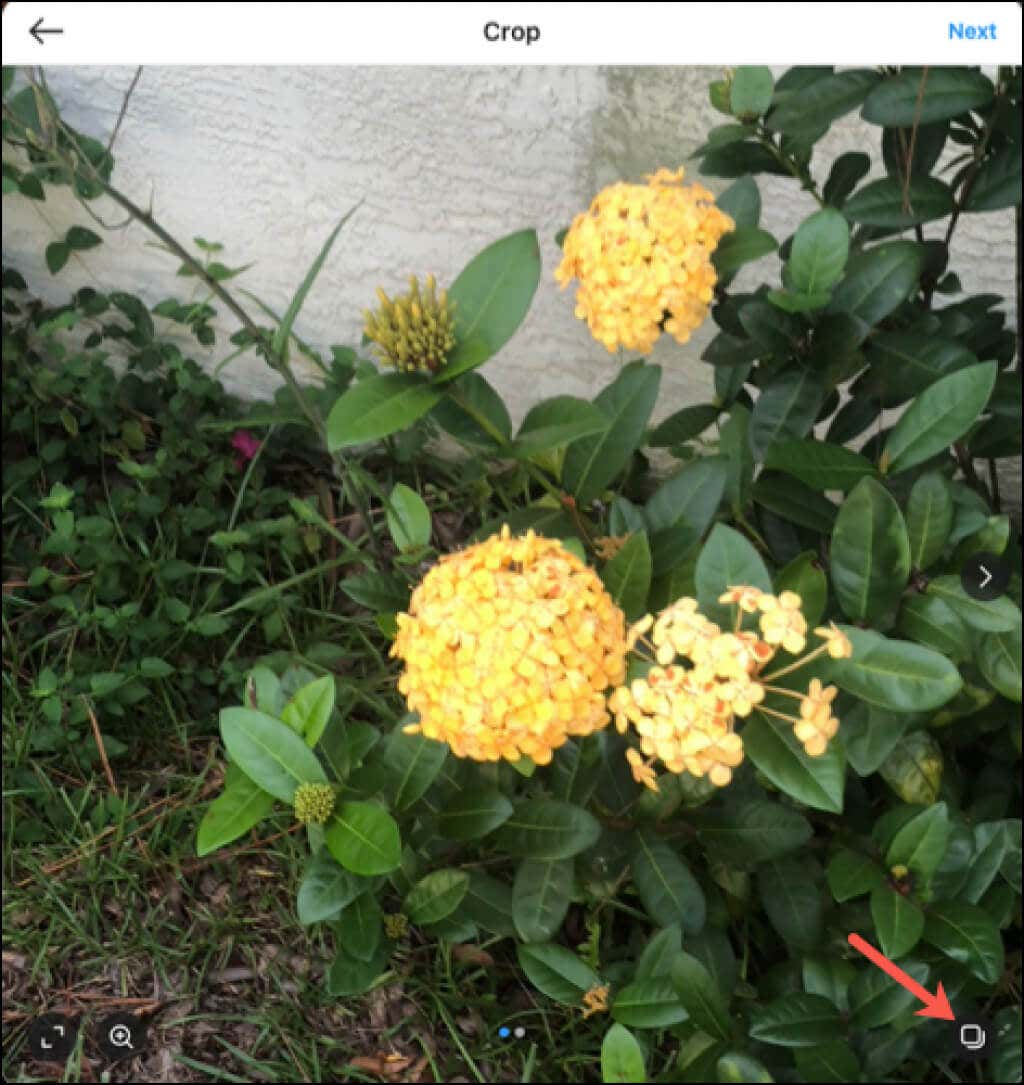
- < li>Fai clic sul segno più nella piccola casella a comparsa.
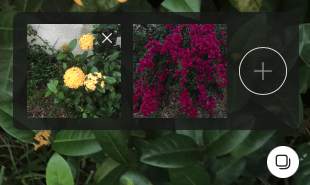
- < li>Quando viene visualizzata la finestra di dialogo Sfoglia, individuare le foto aggiuntive e selezionare Carica.
- Vedrai quindi le tue foto in quella piccola finestra pop-up in cui puoi trascinarle per riorganizzarle come mostrato di seguito.

- Puoi continuare questo processo per includere fino a 10 foto (o video).
- Al termine, seleziona Avanti nell'angolo in alto a destra e utilizza i filtri o le regolazioni per migliorare le tue immagini. Puoi spostarti attraverso ogni foto usando le frecce sulle immagini per i singoli Filtri o Regolazioni.
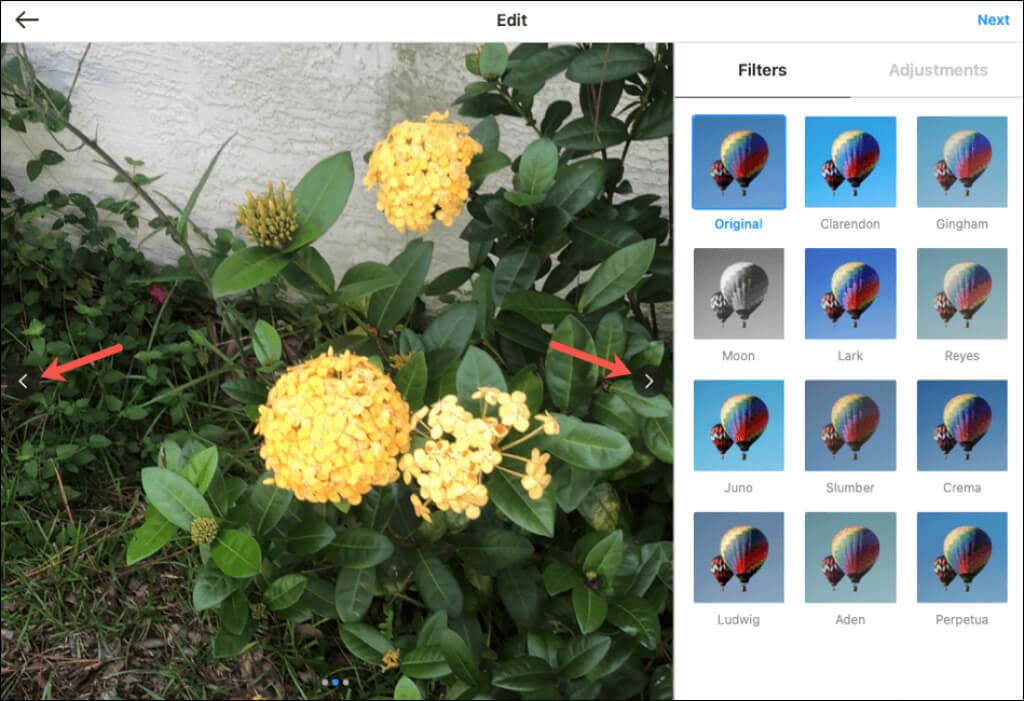
- < li>Seleziona Avanti e completa il tuo post come faresti normalmente. Tagga persone, aggiungi una didascalia o includi una posizione.
- Seleziona Condividi per pubblicare le tue foto.
Quando gli altri visualizzano il tuo post sul Web, vedranno le frecce a sinistra e a destra delle foto per spostarsi tra di loro. Vedranno anche dei punti in basso per il numero di foto che includi.
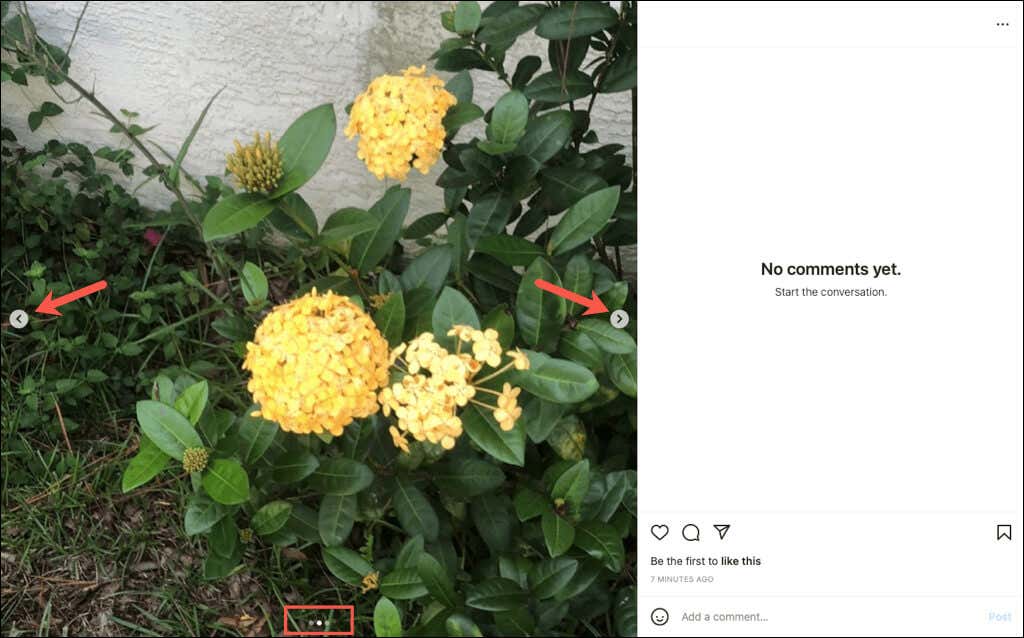
Pubblica più foto nell'app mobile di Instagram
Forse le foto che desideri pubblicare sono sul tuo dispositivo mobile. Puoi pubblicare più foto nell'app Instagram anche su iPhone e Android.
- Apri l'app di Instagram e tocca il segno più nella parte superiore dello schermo e seleziona Pubblica.
- Scegli il pulsante Seleziona multiplo.
- Tocca ogni foto che desideri pubblicare. Puoi navigare dal rullino fotografico agli album utilizzando il menu a discesa a sinistra. Ciò ti consente di scegliere le immagini da più posizioni nella tua libreria di foto.

- < li>Quando hai finito di aggiungere foto, tocca Avanti o la freccia.
- Per applicare un filtro a tutte le foto, scegline uno dalla parte inferiore dello schermo. Puoi anche selezionare singole immagini per utilizzare un filtro o una regolazione solo per quella foto.
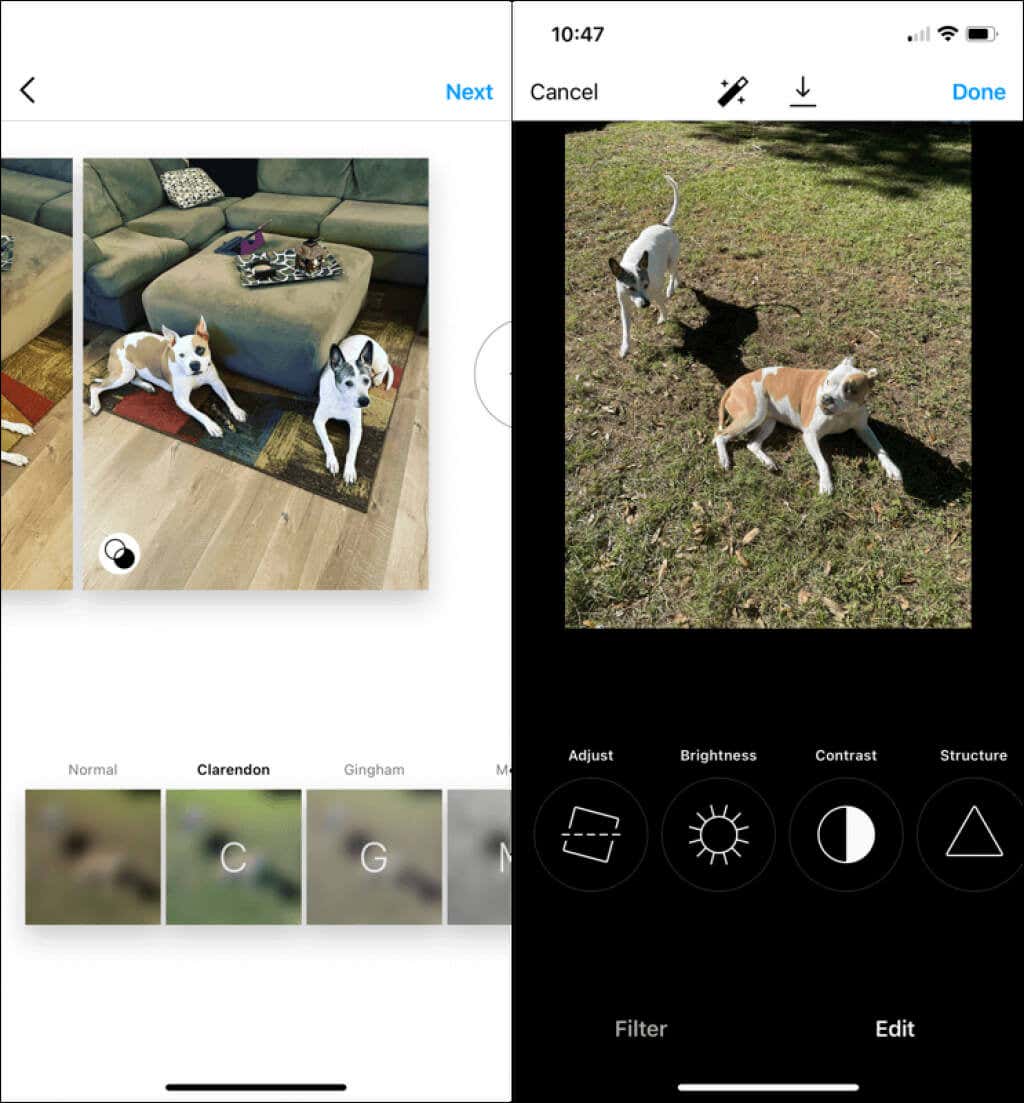
- Se decidi di aggiungere un'altra foto al gruppo, tocca il segno più in alto a destra delle foto attualmente selezionate. Puoi anche riordinare le foto trascinandole.
- Al termine, tocca Avanti o la freccia.
- Completa il tuo post come faresti normalmente aggiungendo una didascalia, hashtag o posizione e tocca Condividi per pubblicare le tue foto.
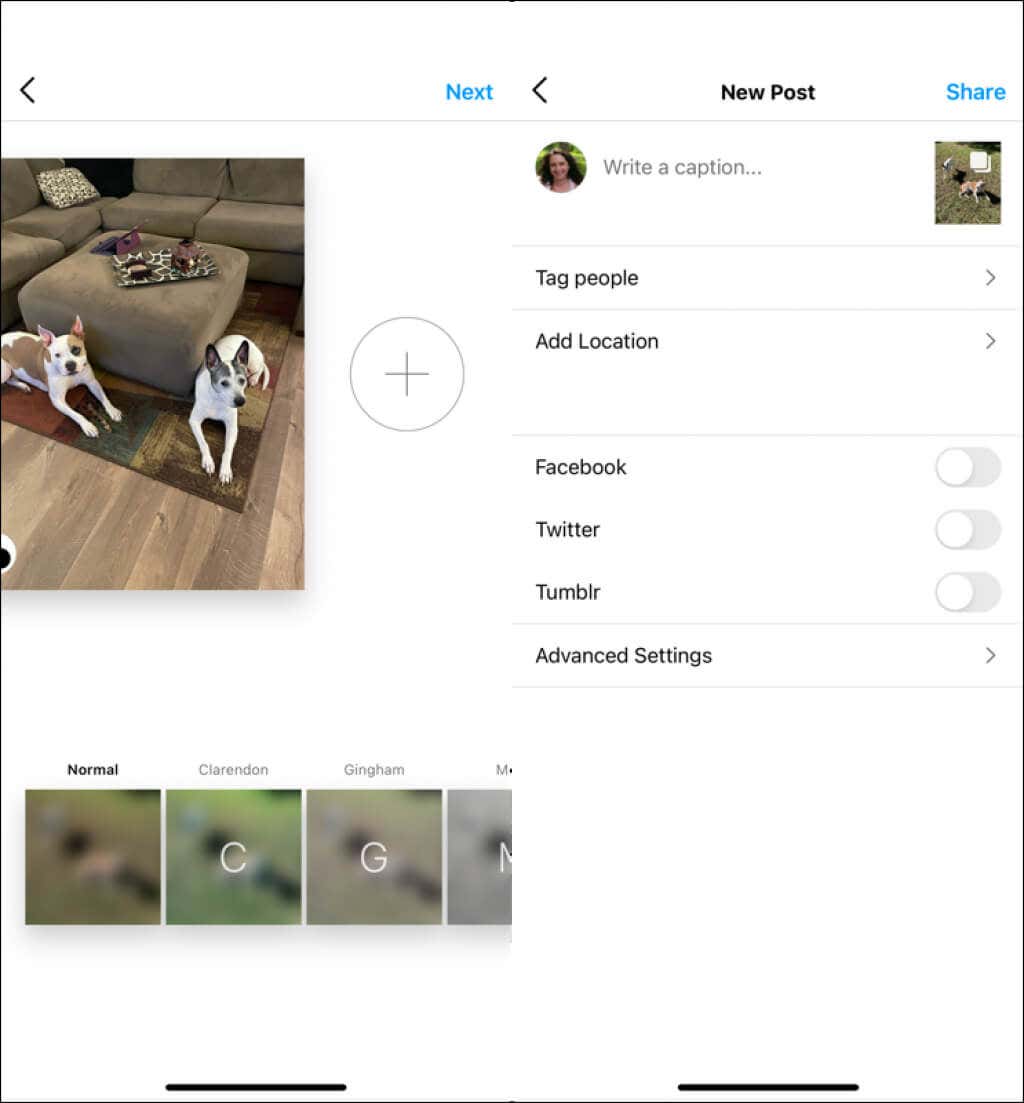
Quando altri visualizzano il tuo post in loro feed Instagram, vedranno dei punti nella parte inferiore della prima foto per il numero di immagini incluse. Possono quindi scorrere per vederli tutti.
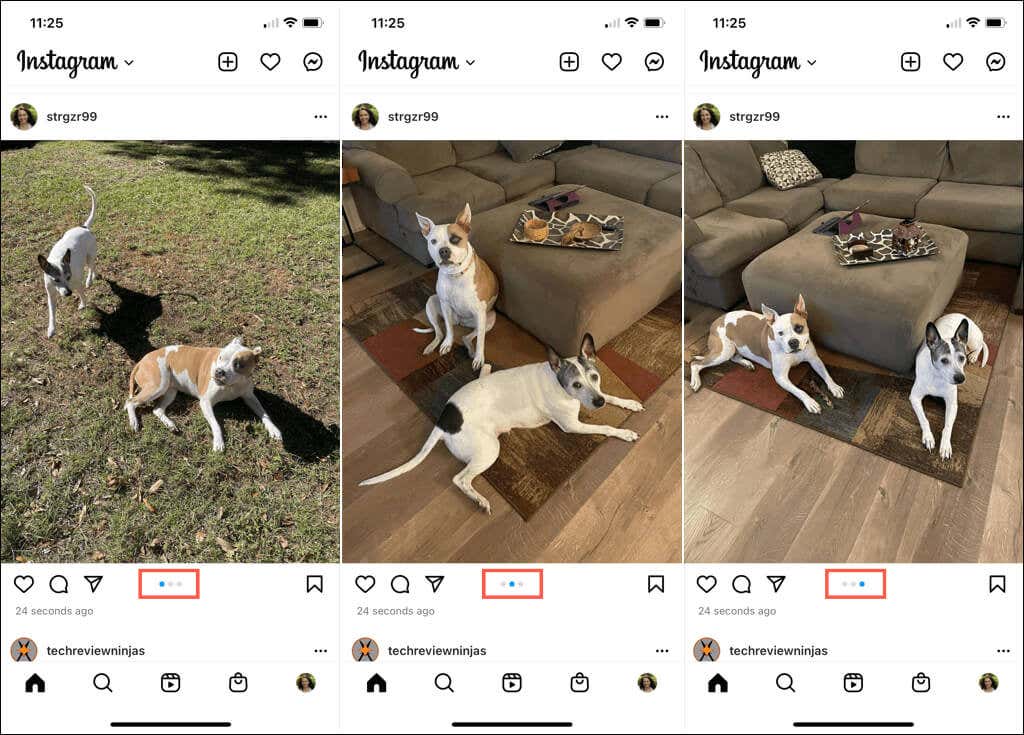
Ora che sai come aggiungere più foto a un post su Instagram, scopri come creare storie su Instagram o come diventare un influencer sulla rete popolare.